Windows服务器怎么备份?3种工具任你选择!
担心数据丢失而又不知道Windows服务器怎么备份?不要着急,在这里你可以获取3种方法的详细操作步骤,一起来看看!
Windows Server 2008服务器想重装或升级系统应该怎么样备份呢?服务器中的文件数据量大拖出电脑慢,有大神指点一下吗?服务器怎么备份更快速安全。主要是文件服务器,放一些xls,word文件等。
此外,如果想要将Windows服务器整个磁盘卷复制到第二个本地磁盘上。在需要的时候恢复单个文件或整个卷。例如,如果Windows无法启动系统卷发生故障,想要从Windows安装介质启动计算机,然后从备份中恢复系统卷,并在不到一个小时的时间内启动并运行操作系统。那么有谁可以分享服务器怎么备份的详细方法步骤吗?

微软给Windows PC提供了内置的备份还原工具-备份和还原Windows 7,也给服务器系统提供了备份工具—Windows Sever Backup。不同的是服务器系统中没有默认安装,还需要手动添加安装。
如果您对电脑知识比较精通,熟悉各种命令,那么还可以使用Wbadmin命令备份Windows服务器。
此外,如果您想要使用更简单又专业的工具来备份服务器数据,可以使用具有友好用户界面的专业备份软件—傲梅企业备份标准版,它是一款非常强大的工具,支持各种服务器,还拥有很多强大的、灵活的、高级的功能。
下面分享了服务器怎么备份的3种方法,分别使用了上面提到的3种工具。
Wbadmin.exe 是一个命令行实用程序,使您能够从命令提示符备份和还原操作系统、卷、文件、文件夹和应用程序等。
在搜索框中输入“命令提示符”,在结果中找到它并选择“以管理员身份运行”。打开提升的命令提示符,键入以下命令并按“Enter”:
语法:wbadmin start backup -backuptarget:<Drive_letter_to store_backup>: -include:<Drive_letter_to_include>:
例如:以下命令将C盘备份到E盘(如果要备份多个卷,请用逗号分隔,不要使用空格。即-include c:,d:)。
wbadmin start backup -backuptarget:e: -include c:
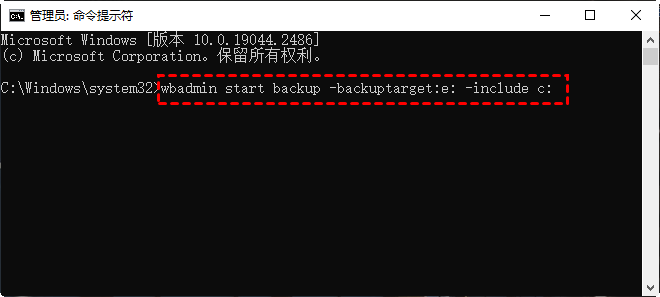
Windows Server Backup是微软为服务器系统提供的一个工具,但它没有默认安装到电脑中,需要在服务器管理器中手动安装。
在服务器管理器仪表板中点击“添加角色和功能”,在弹出的窗口中切换到“功能”部分找到Windows Server Backup点击“下一步”继续添加。
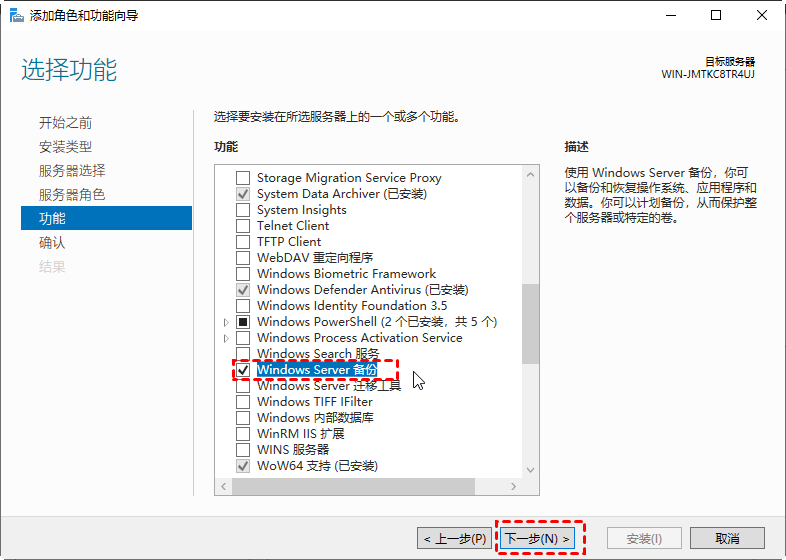
使用这个工具服务器怎么备份呢?
1. 启动Windows Server Backup,可以在服务器管理器中打开,也可以在搜索框中搜索打开。
2. 点击“本地备份”,然后在右侧选择“备份计划”或“一次性备份”。
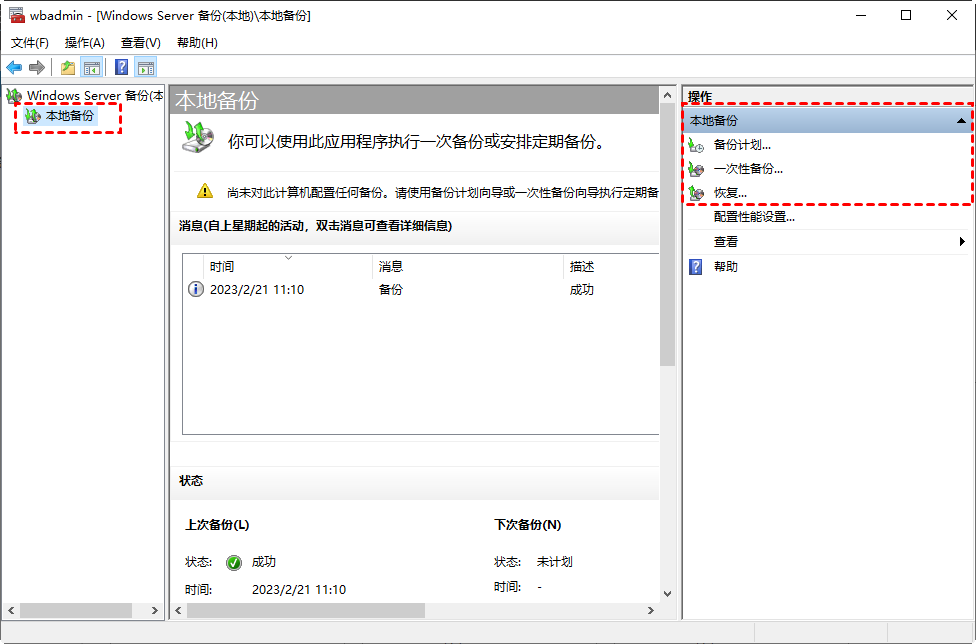
3. 选择备份整个服务器或者单个分区,然后选择具体需要备份的项。设置存储备份的目标位置。
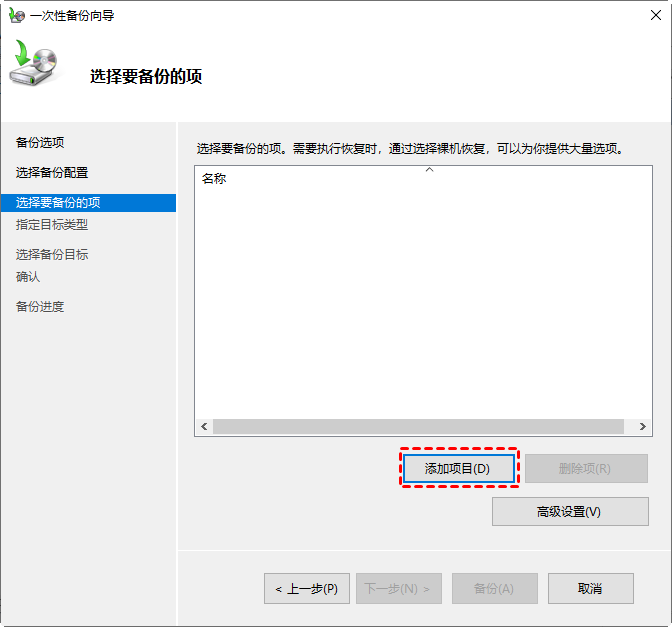
4. 检查备份设置的详细信息,没有问题后点击“备份”开始任务。
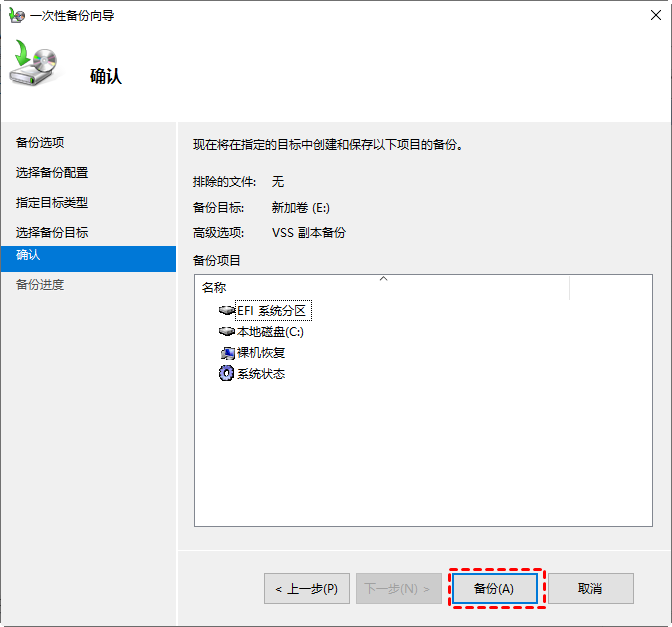
这个工具在创建服务器备份方面也非常的简单,相对的其功能也没有那么强大,例如使用它创建服务器定时备份任务时只能设置每天自动备份,想要设置更灵活的备份任务还需要更专业的工具。
傲梅企业备份标准版是一个强大且专业的备份工具,支持各种Windows Server系统。友好的操作界面以及灵活且强大的功能令它深受用户的喜爱。使用此工具来备份服务器具有以下优势:
想要尝试一下?你需要先到下载中心下载并安装傲梅企业备份标准版,然后启动它。服务器怎么备份呢?以下是详细操作步骤。
1. 点击“备份”,这里以系统备份为例,选择“系统备份”,可以根据需要选择其他备份功能。
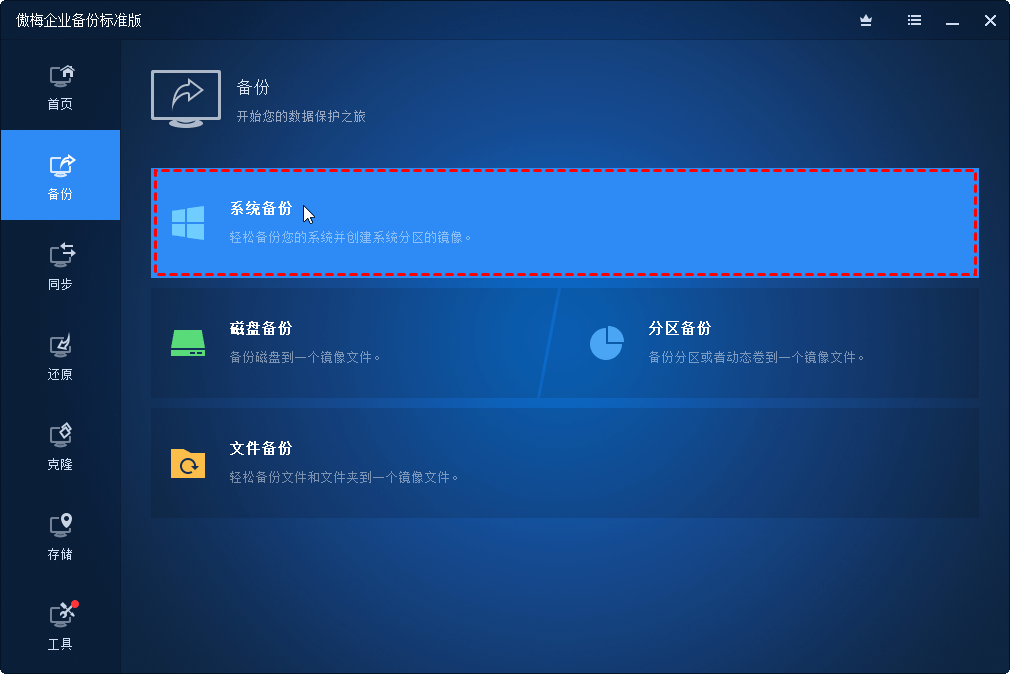
2. 软件会自动选择和系统有关的分区以及引导文件。你只要点击下方的倒三角图标选择存储备份的目标位置即可。

3. 点击“开始备份”启动备份任务。
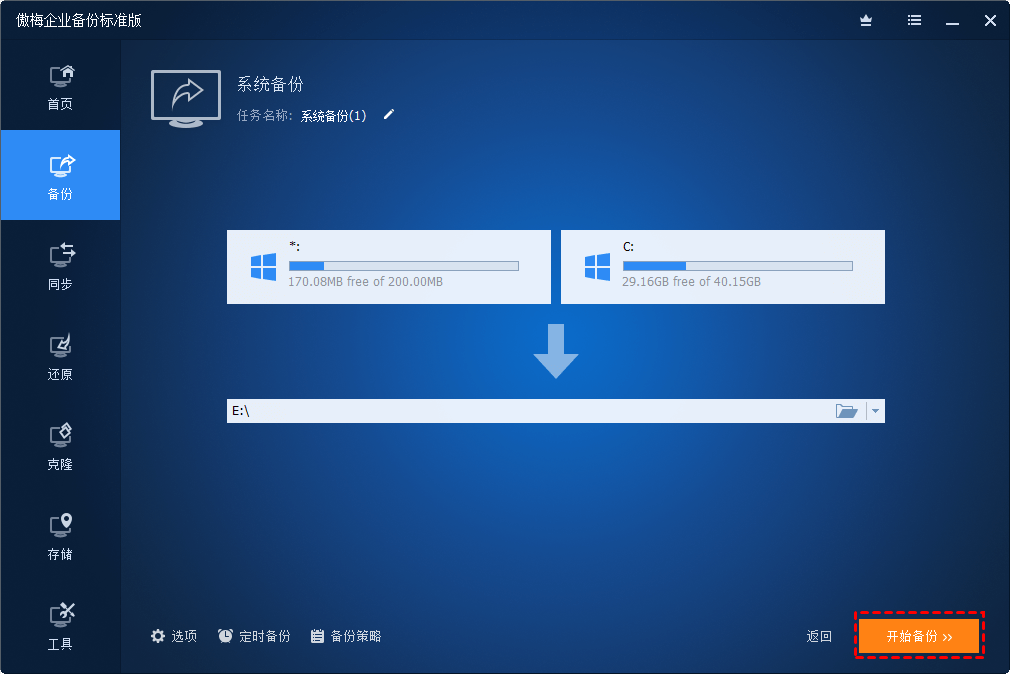
注意:如果您还有其他备份需求,可以点击左下角的三个按钮选择各种功能。
• 选项:你可以设置备份加密、备份压缩、镜像合并或拆分;
• 定时备份:可以选择每天、每周、每月等模式设置自动备份任务;
• 备份策略:可以根据规则删除旧备份镜像文件释放磁盘存储空间;
本文分享了服务器怎么备份的3种方法,包括使用Wbadmin命令、服务器备份工具、三方专业备份软件。如果您不想花费很多时间学习服务器如何备份数据上,傲梅企业备份标准版是一个非常不错的选择,其简单友好的操作界面以及强大的功能可以很好的帮助您。
此外,如果你想要同时管理企业中的多台电脑,例如同时给多台电脑创建备份任务,您可以尝试使用傲梅企业备份网络版。